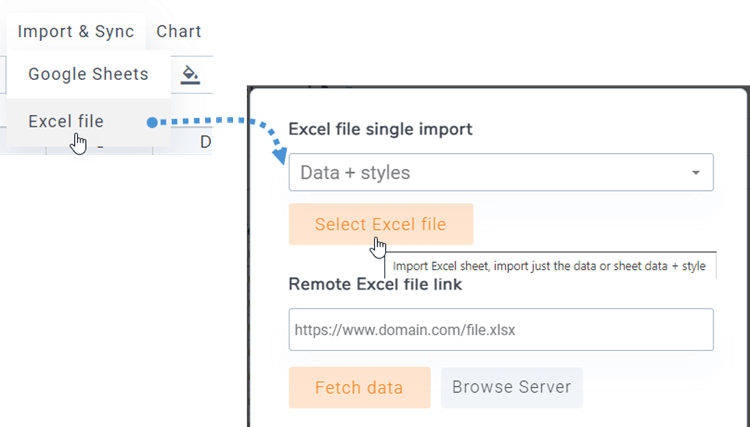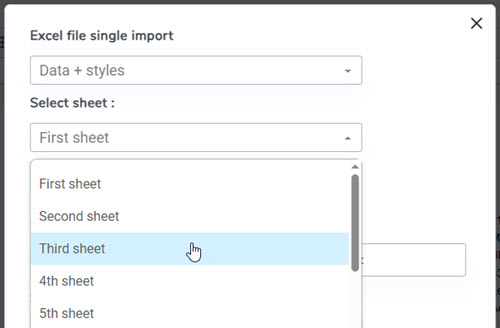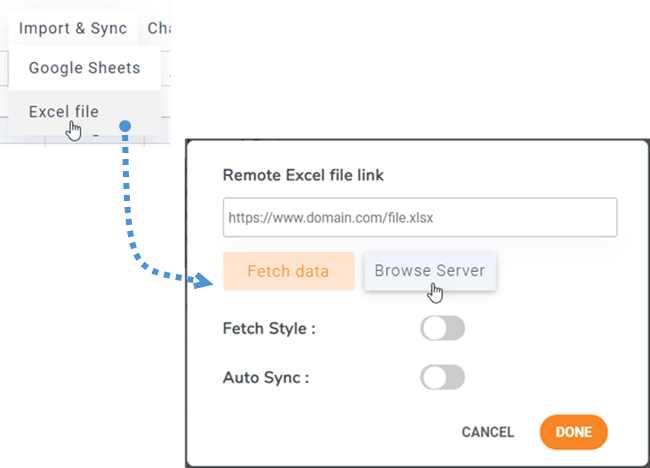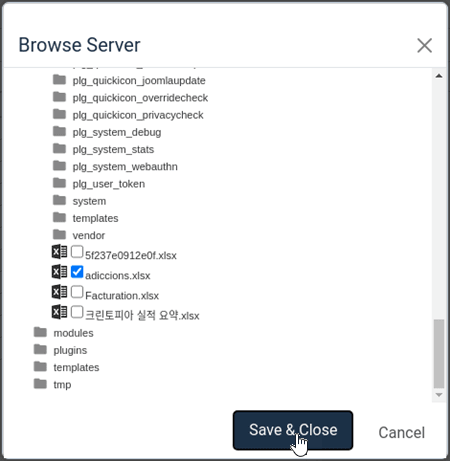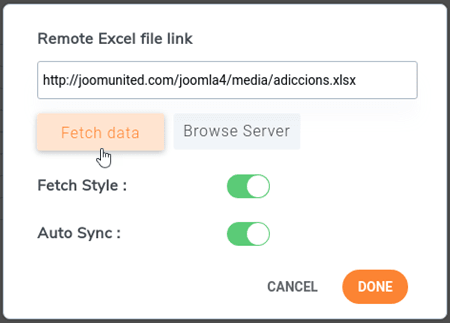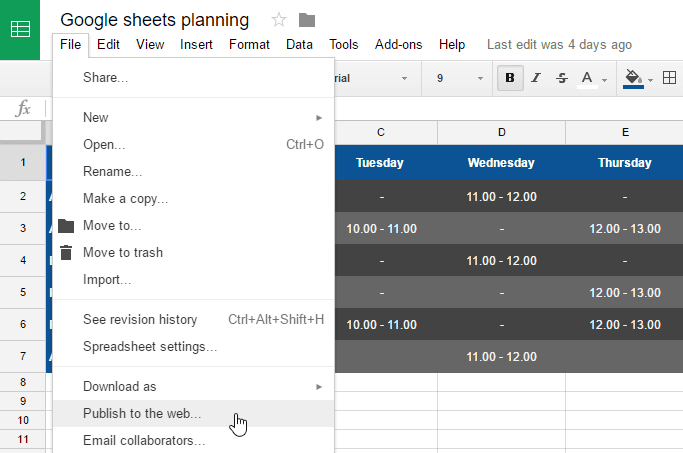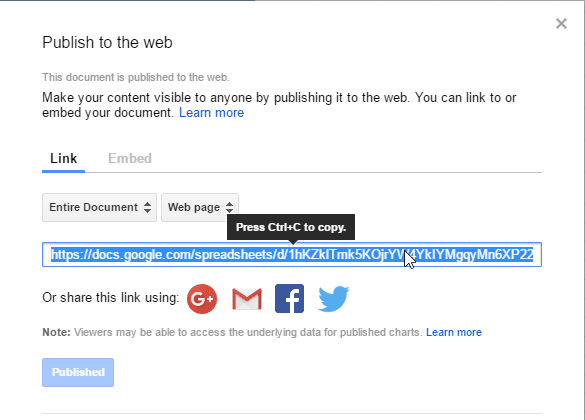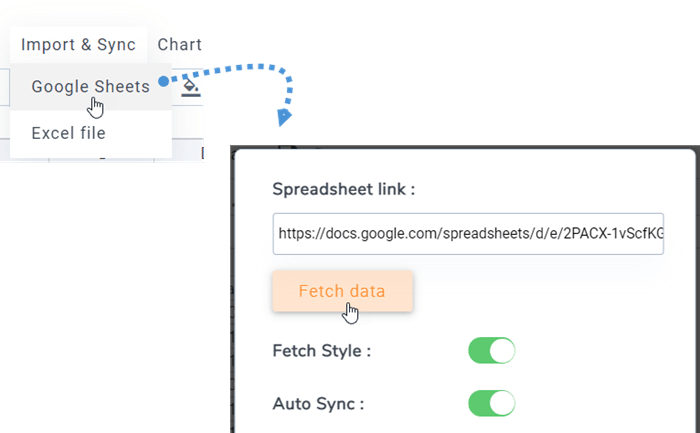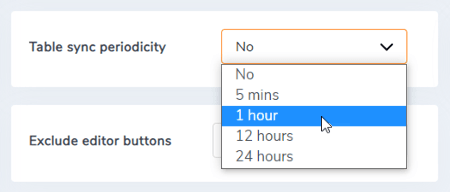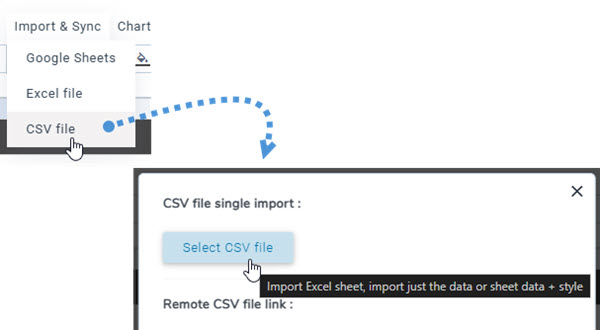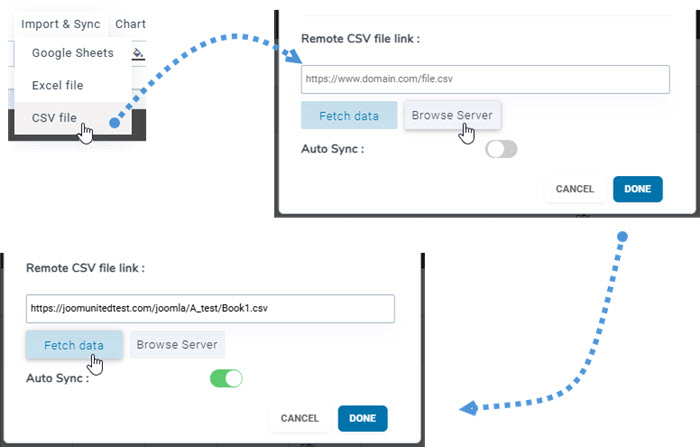Droptables: синхронізація Excel, CSV та Google Таблиць
1. Імпорт файлу Excel
За будь-якими столами ви можете імпортувати файл Excel зі свого ПК. Спочатку потрібно перейти в меню «Імпорт і синхронізація» > кнопка , а потім натиснути «Вибрати файл Excel» , щоб вибрати файл Excel на комп’ютері.
Перед імпортом файлу можна вибрати опцію імпорту лише даних або даних + стилів і вибрати аркуш, який потрібно імпортувати.
2. Синхронізувати таблицю з даними файлу Excel
Можна запустити синхронізацію між створеною вами таблицею та файлом Excel, який знаходиться на вашому сервері (у будь-якому місці). Після створення нової таблиці або переходу до існуючої таблиці. Перейдіть до «Імпорт і синхронізація меню» > «Файл Excel» , після чого з’явиться спливаюче вікно.
Натиснувши «Огляд сервера» , ви зможете вибрати файл Excel будь-де на сервері, де це файл, завантажений через медіа-менеджер (папка /images).
Після того, як ваш файл Excel буде пов’язано з таблицею, ви можете вибрати аркуш, який потрібно синхронізувати, та натиснути Отримати дані» , щоб імпортувати дані з файлу Excel.
3. Синхронізація з Google Sheets
Droptables пропонує можливість синхронізації з Google Таблицями. Для синхронізації ваші Google Таблиці мають бути опубліковані в Інтернеті . Спочатку відкрийте свою таблицю з Google Диска та опублікуйте її як веб-сторінку за допомогою меню Файл >> Поділитися .
У спливаючому вікні Опублікувати в Інтернеті натисніть кнопку Опублікувати та підтвердження, щоб переконатися, що ви хочете це зробити. Потім ви отримаєте доступ до посилання на файл Google Sheets, скопіюйте це посилання.
Після цього поверніться до плагіна та перейдіть до меню «Імпорт і синхронізація» , натисніть кнопку «Google Таблиці». Потім вставте URL-адресу в поле «Посилання на електронну таблицю», виберіть аркуш, який потрібно синхронізувати, і натисніть «Отримати дані» .
4. Автоматична синхронізація Excel і Google Sheets
Над посиланням на файл також можна активувати автоматичну синхронізацію даних. Droptables автоматично отримуватимуть дані через регулярні проміжки часу.
Затримку синхронізації можна встановити в конфігурації Droptables .
5. Імпорт та синхронізація CSV-файлів
Щоб імпортувати CSV-файл з вашого ПК за допомогою Droptables , перейдіть до «Меню Імпорт і синхронізація» та виберіть «CSV-файл» . Далі натисніть «Вибрати CSV-файл» , щоб вибрати CSV-файл з вашого комп’ютера, який ви хочете імпортувати.
Щоб синхронізувати CSV-файли із сервера за допомогою альтернативного методу, спочатку перейдіть до «Меню Імпорт і синхронізація» та виберіть «CSV-файл» . Далі натисніть «Огляд сервера» та виберіть CSV-файл, який потрібно синхронізувати. Потім натисніть «Отримати дані» . Через кілька секунд спливаюче вікно закриється, і ви зможете переглянути вміст.
Увімкнення «Автоматична синхронізація» забезпечить автоматичну синхронізацію нових даних.